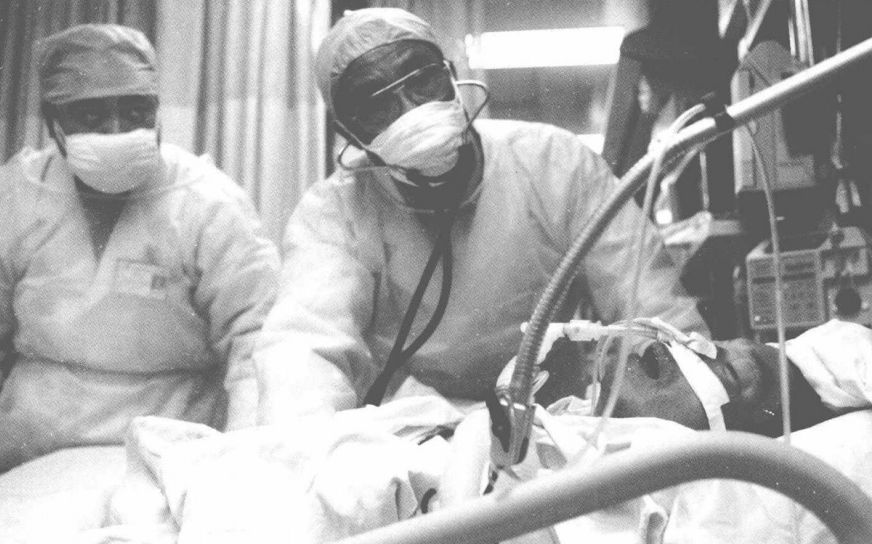一、小米桌面如何自动整理?
小米手机桌面上的应用图标可以通过长按来拖动整理,也可以添加文件夹来分类不同的应用,添加方法如下:
1、将两根手指放倒屏幕上,然后合拢,这样可以快速进入桌面编辑界面;
2、点击【桌面整理】,选择需要放入文件夹中的应用;
3、在选择了应用后会出现文件夹图标,点击添加到桌面上;
4、在选择了多个应用时,可以在这些应用图标上用手指轻轻一划,这样所有图标会叠加在一起,长按后可以集体放入文件夹中;
5、最后回到桌面将文件夹拖动到合适位置即可
二、快速整理小米手机桌面的方法 怎么整理小米手机桌面
1、打开手机,在桌面上用双指在屏幕上一捏进入编辑模式(点屏幕左键也可以进入编辑模式,长按桌面空白处也是可以的)
2、现在可以单击桌面图标(注意是单击!手快的朋友容易误操作成双击)单击后,该图标就自动跑到屏幕小方去了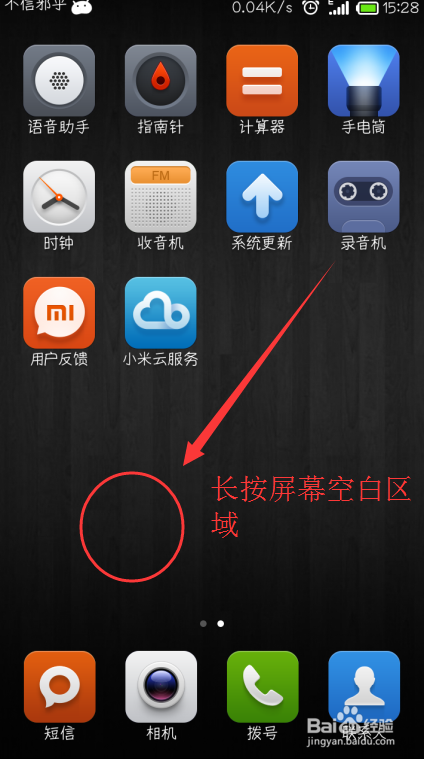
3、多点击些图标,你会发现它们在屏幕下方排成一排了。(各位,也可以不做这一步,让这些图标就这样排列,然后点击这些图标。将他们移动到相应的地方)
4、在屏幕下方的图标上面用双指捏合一下,它们会重叠起来。
5、点击这个重叠的图标,这些图标会一起跑到上面去。假如上面的空位不够,图标在排满当前屏幕后自动留在下方,换一个有空位的屏幕,重复操作就可以了。
三、小米怎么恢复手机桌面图标布局
以小米6手机为例,恢复方法如下:
一、首先打开小米6手机,然后下拉通知单,找到设置按钮,点击进入。
二、进入设置后,选择”同步“选项。
三、然后找到”小米云服务“一项并点击进入。
四、进入以后选择”查看详情“选项。
五、然后找到”桌面图标布局“一项,点击即可自动恢复手机桌面图标布局。